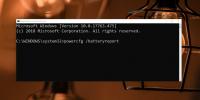Ako povoliť a zakázať informačné karty v Cortana vo Windows 10
Cortana v systéme Windows 10 riadi vyhľadávanie na vašom zariadení, ale nie je to iba vyhľadávanie. Rovnako ako v prípade Windows pre mobil aj Cortana pôsobí ako váš osobný asistent a snaží sa vám poskytnúť relevantné informácie bez toho, aby ste o to požiadali. Jedným zo spôsobov, ako vám Cortana aktívne predstavuje informácie, je množstvo informačných kariet, ktoré podporuje. Môže vám poskytnúť najnovšie správy o počasí pre vašu aktuálnu polohu alebo pre viac miest, nájdite miesta na ucho v okolí, dajte vám pripomenutie a oveľa viac. Poskytuje tiež správy a športové aktualizácie, ktoré môžu alebo nemusia byť pre vás dôležité. Ak chcete upraviť informačné karty, ktoré sa zobrazujú v Cortane, aby sa zobrazovali iba tie, ktoré sú pre vás relevantné, postupujte takto.
Informačné karty spoločnosti Cortana sú spravované z „notebooku“. Notebook sídli na bočnom paneli v Cortane. Kliknutím do vyhľadávacieho poľa otvorte aplikáciu Cortana a na bočnom paneli kliknite na ikonu Poznámkový blok (je to zle navrhnuté tlačidlo pod ikonou Domov). Tu máte prístup k mnohým nastaveniam spoločnosti Cortana, ale momentálne máte obavy zo všetkého, čo je uvedené pod položkou „Nastavenia“.
Každá položka predstavuje typ karty, ktorú môže Cortana zobraziť. Kliknutím ho upravte.

Každá karta môže byť predovšetkým zapnutá alebo vypnutá. Prepínač v hornej časti každého z nich vám umožní zapnúť alebo vypnúť. Nasledujúce nastavenia a prepínače vám umožňujú prispôsobiť to, čo vidíte na karte, ale pokiaľ ide o povolenie alebo zakázanie, prvý prepínač je jediný, ktorý je relevantný.

V súčasnosti vám Cortana nedovolí zvoliť, v akom poradí by sa tieto karty mali zobrazovať, takže je jediným spôsobom ich úpravy ich poradie je zakázať ich všetky a potom ich znova povoliť v poradí, v akom sa majú zobraziť v.
Vyhľadanie
Posledné Príspevky
Zistite, ktoré zariadenie USB bolo pripojené k počítaču a zabránite krádeži údajov
USBDeview je bezplatný nástroj, ktorý vám umožní skontrolovať, ktor...
Ako skontrolovať kapacitu batérie v systéme Windows 10
Batérie, či už sú v notebooku alebo v telefóne, sa postupom času zh...
Famulus: Spúšťajte programy, súbory, priečinky a webové stránky pomocou vlastných klávesových skratiek
Spúšťače aplikácií poskytujú prehľadné a jednoduché riešenie na prí...